Razer Basilisk X HyperSpeedレビュー

デスクからケーブルを無くしてスッキリんこ計画。
『絶対にマウスは有線だ!』とFPSゲーマー達は言っていた。
無線のマウスにはわずかながら入力にラグ・遅延がある。
少しの入力の差、それこそ何千分の1秒の差で勝負が決してしまう。
その気持ちはわかる、すごくわかる。
格ゲーマーもフレーム単位で神経をすり減らしているからだ。
とはいえ、筆者はFPSゲームは嗜む程度で遊んでいる。
今回このRazer Basilisk X HyperSpeedを購入した理由が『デスク上をスッキリさせる為』なのだ。
だから、どちらかと言えばFPSゲーマー目線というよりは、マウスを使うPCゲームもプレイするイチゲーマー目線でのレビューだと思っていて欲しい。
用途としては
・マウスを使用するPCゲーム
・事務作業含むデスク仕事
・ブラウジング
辺りを想定して購入した。
まぁ前置きが長くなったがRazer Basilisk X HyperSpeedのレビュー、早速いってみようやってみよう!!!!
[amazonjs asin=”B082LBZD68″ locale=”JP” title=”Razer Basilisk X HyperSpeed ゲーミングマウス 高速無線 HyperSpeed/Bluetooth 切替可能 16000DPI 最大450時間稼働 【日本正規代理店保証品】 RZ01-03150100-R3A1″]
今まで使っていたRazer Taipan

簡単なスペックを紹介
・8200dpi 4Gレーザーセンサー
・左右対称エルゴノミクスデザイン
・4つのサイドボタン
RazerとしてはDeathAdderが有名だが、ちょっと背が高いのが苦手だったので当時発売していたTaipanを選択した。
いよいよもってチャタリングがどうしようもない状態になってきたので、これを機にマウスを新調する事にした。
色々調べている中で出てきた候補が
Razer Basilisk X HyperSpeed
である。
Razer Basilisk X HyperSpeedを選んだわけ
冒頭にも書いたようにデスクをスッキリさせたいという理由がまずあった。
まずはゲーミングキーボードをテンキーレスに変更。
デスク上のゲーム機は全て縦置きに。
4段ラックを設置し高さを稼いで省スペースを確保。
FF14用にG600を使用しているのだが、これでひとつで全ての作業をまかなおうと思うと結構面倒だ。
シンプルな5ボタンマウスを使用したい、しかしここにマウスを一個追加するとケーブルの取り回しが面倒だ
よし、無線にしよう!!
ガチでFPSをするわけでもないし、反応速度を気にする事もない、あえて言うならマウスを使用するPCゲーをちょろっとプレイするくらいだ。
値段が安くて、Bluetooth対応してて、充電式ではなく電池のみで動くタイプで・・・
と探していたらRazer Basilisk X HyperSpeedがドンピシャだったわけなのだ!
Razer Basilisk X HyperSpeed【開封】
待たせたな。
開封動画、開封記事で達してしまう諸君へのご褒美だ。
まずは箱を見てもらおう。

大型化してきた最近のマウスの中では小ぶりな箱である。
そしてご丁寧な事にカッターもハサミもいらずに接着シールを剥がすことが出来る作りだ。
矢印の方向にペリペリを剥がしていこう。

オーーーーープン!!
内容物はシンプル。
マウス本体、テスト用の電池。しっかりと緩衝材でマウスは梱包されている。

説明書と付属の電池。
Energizer(※1)が最初から入っているとか太っ腹ですね!!

※1…Energizerとは!!
話す長くなるので公式サイトでチェックしてみてくれ!
そして例のごとくRazerステッカーも入ってますね。しかも2枚。
自宅に何枚Razerのステッカーが眠っている事か…今度数えてみよう。
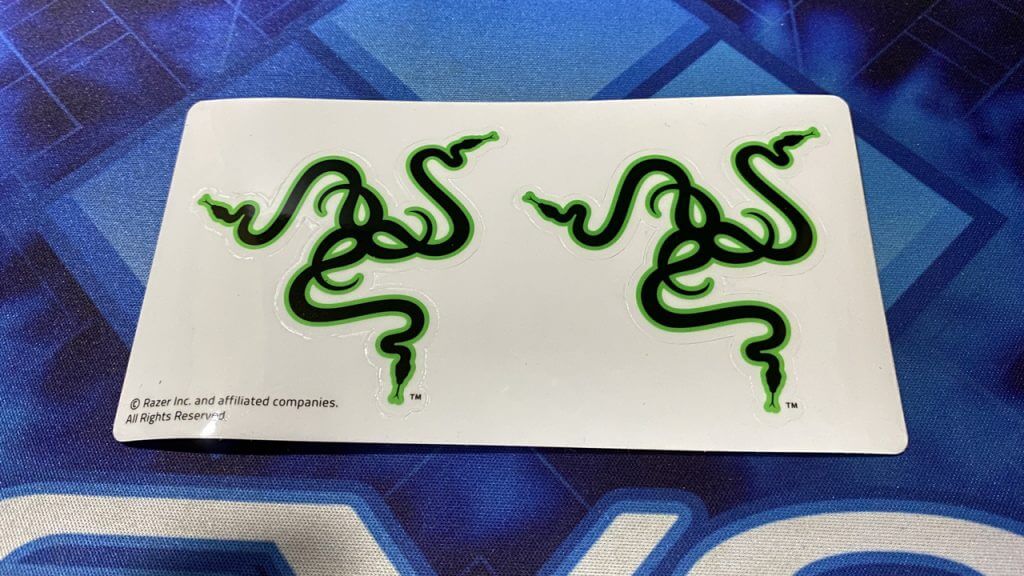
Razer Basilisk X HyperSpeed【本体】
ここからはRazer Basilisk X HyperSpeedの本体について書き連ねていく。
まずは最初にスペックを紹介しよう。
・センサー
Razer 5G 高性能オプティカルセンサー
※詳しくはこちらから。変なカーソル飛びも無く感度良好。
・接続方法
Razer HyperSpeed Wireless / Bluetooth
※マウスケーブルの付属も差込口も無い、完全電池駆動。
・マウススイッチ
Razer メカニカルマウススイッチ
※Razer独自のスイッチ。オムロン感のある硬くないクリック感。
・オンボードメモリ
※有
違うPCで使っても設定引き継ぐよ! やったね!
さてマウス本体の方だが、丁度手のひらに当たる部分がマグネット式のカバーになっており、上に上げるだけで簡単に開く。
電池駆動は一本。無線用の受信機もここに入っている。


ちなみに無線受信機は結構ちっちゃいから無くさないように注意してな!
※Razerお得意の緑色USB(一応3.0扱い…?)

電池を入れる方向はクリック側(頭側)がマイナス、お尻側がプラスだ。

なお、底面にはオンオフ兼の通信方式切り替えスイッチが存在している。
付属の受信機で使用するには『2.4』方向へ、Bluetooth接続をするには『BT』方向へスイッチを切り替える。
真ん中はスイッチオフとなっている。
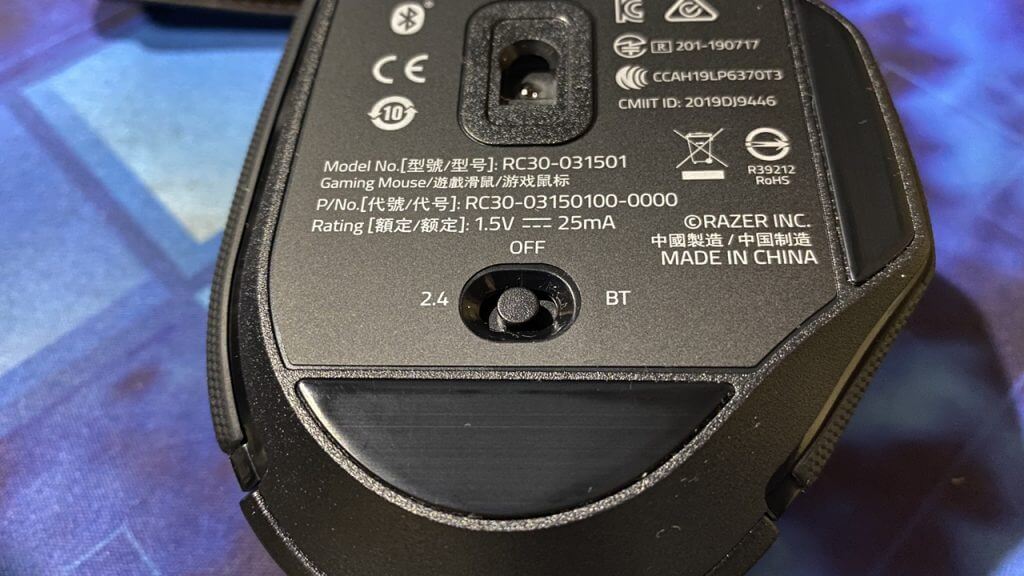
Razer Basilisk X HyperSpeed【形状等】
上から見た形。
横に大きくも無く小さくも無く。
横幅はTaipanと同じくらいかな?

サイドボタン周り。
ラバーグリップになっており、滑りにくくなっている。神。

横から見た図。
サイドボタンは大きめ。
押しやすく変なガタつきもないしっかりした作りになっている。

筆者の手は手のひらがそこまで大きくなく指が若干長いのだが、結構サイドボタンを押すのに苦労をさせられる。
特に戻るボタンは機種によってはそこそこ指を曲げないと押しにくいのだが、Razer Basilisk X HyperSpeedのサイドボタンは適度な大きさと長さがあるので第一関節くらいで戻るボタンを押すことが出来る。
手に持った感じとしてはこんな状態

あと、結構重要な部分なのだが、クリックボタンが湾曲しており、人差し指と中指がしっかりと収まるのが気持ちいい。
使っていれば使っているほど『シンプルに使いやすい』と感じる形状をしている。
Razer SYNAPSE3
Razer製品ををオールインワンで制御しているソフト、それがRazer SYNAPSE3だ。
接続しているRazer製品が検出されればRazer SYNAPSE3上で様々なカスタマイズが可能となる。
※画像ではRazer Basilisk X HyperSpeedが検出されてるのがわかる。
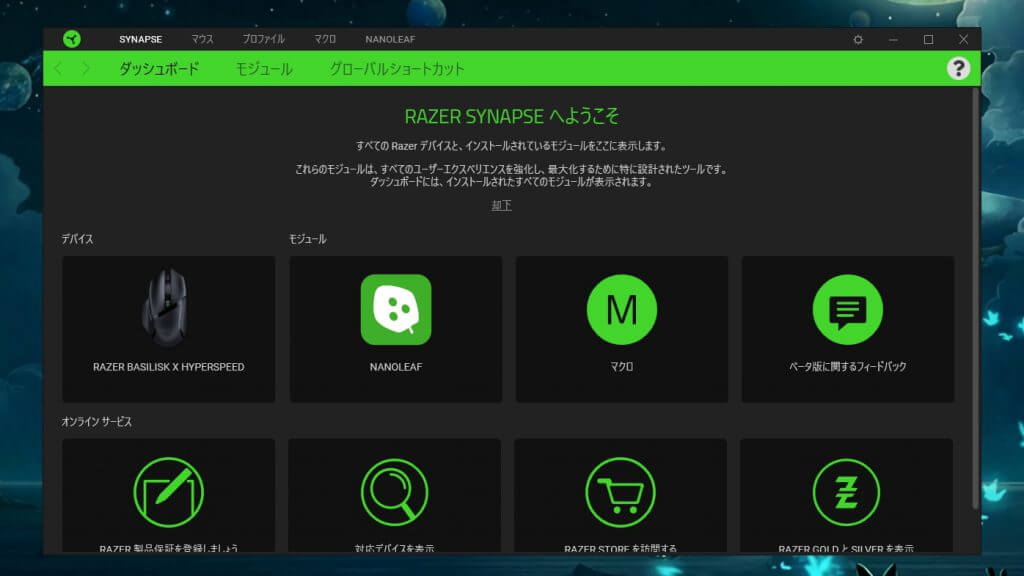
Razer SYNAPSE3は何が出来る?
Razer Basilisk X HyperSpeedを例に例えると…
例えばこの画面。マウスボタンの機能カスタマイズ画面だ。
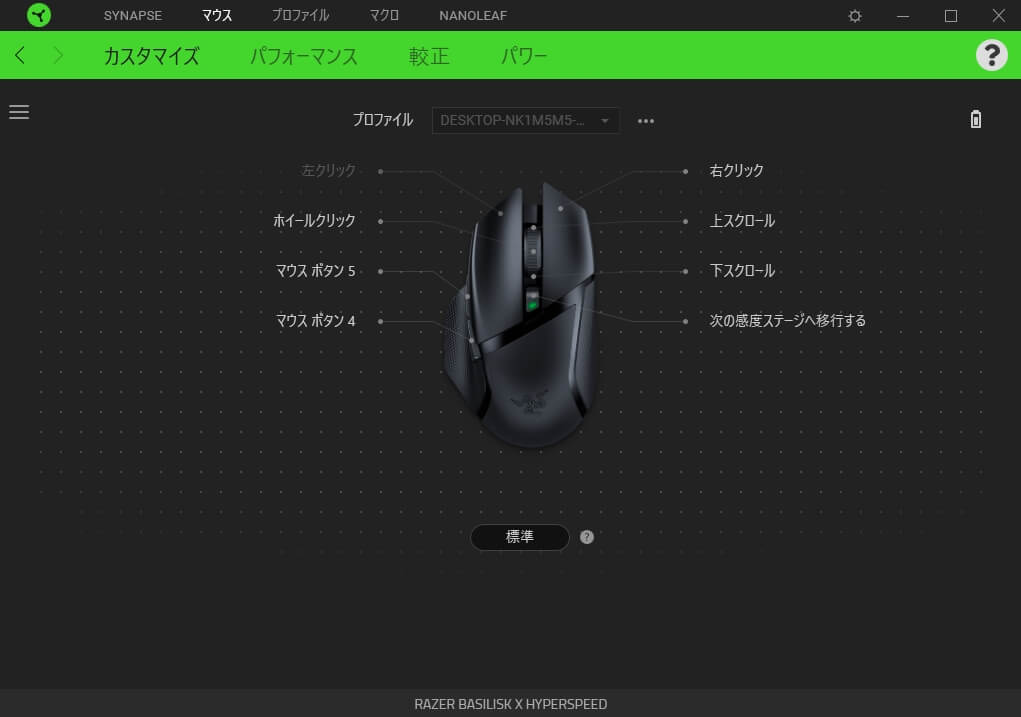
基本的にはキーボードのキー割り当て、変わった所で言えば音量の調節機能割り当て、機能割り当て無効化なんかも可能だ。
自分の作業やゲームプレイに合わせてカスタマイズしていこう!
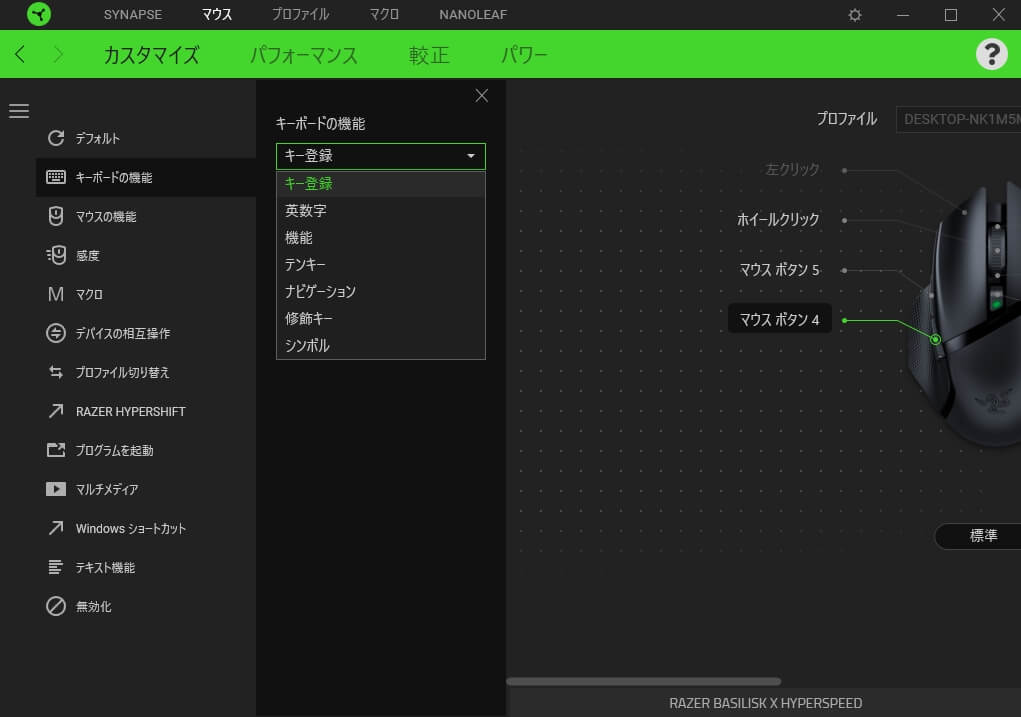
次にパフォーマンスの項目。
ここはマウス感度を変更出来る場所だ。
いくつか感度ステージを設定する事が出来るようになっている。
例えば、いくつかDPIを設定出来る。設定した感度はボタンひとつで切り替え可能となっている。
正直使うかどうかと言われれば・・・ゲーム内で感度を変えれるなら感度ステージをいくつも作る必要はないかも?
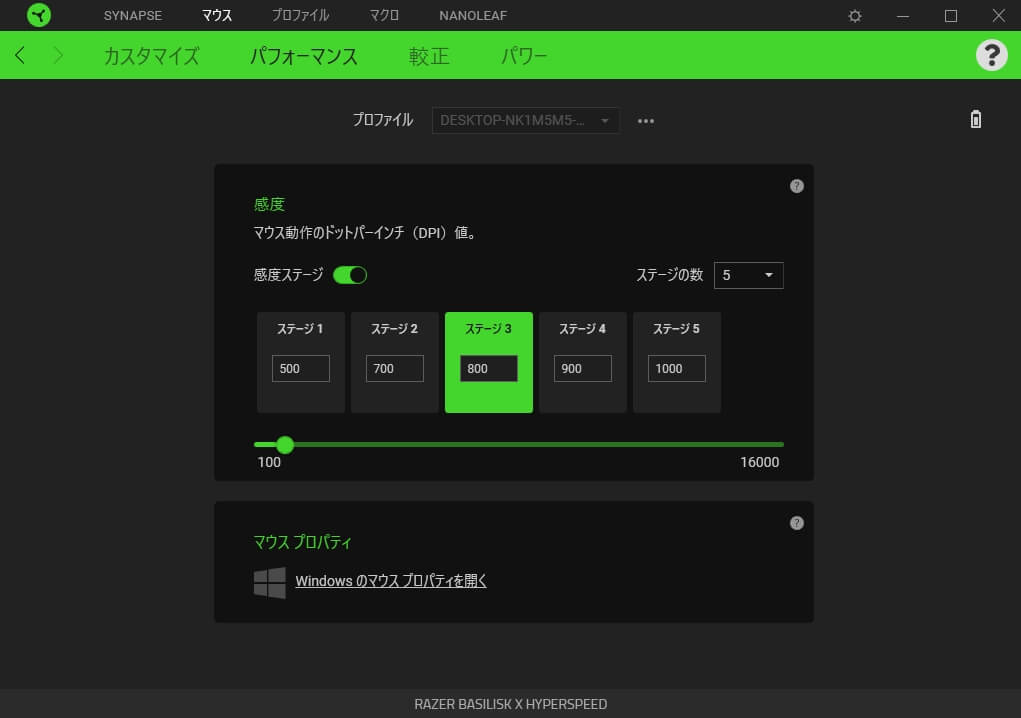
次に較正の項目。
トラッキング精度を上げる為に、使用しているマウスパッドを読み込む為の項目だ。
素材によってマウスのトラッキング精度が変わってくるので、ここで調整をする。
基本的に布マウスパッドしか使用しないので効果の程は分からないが・・・ハードマウスパッドを使用した時にでも試してみたいと思う。
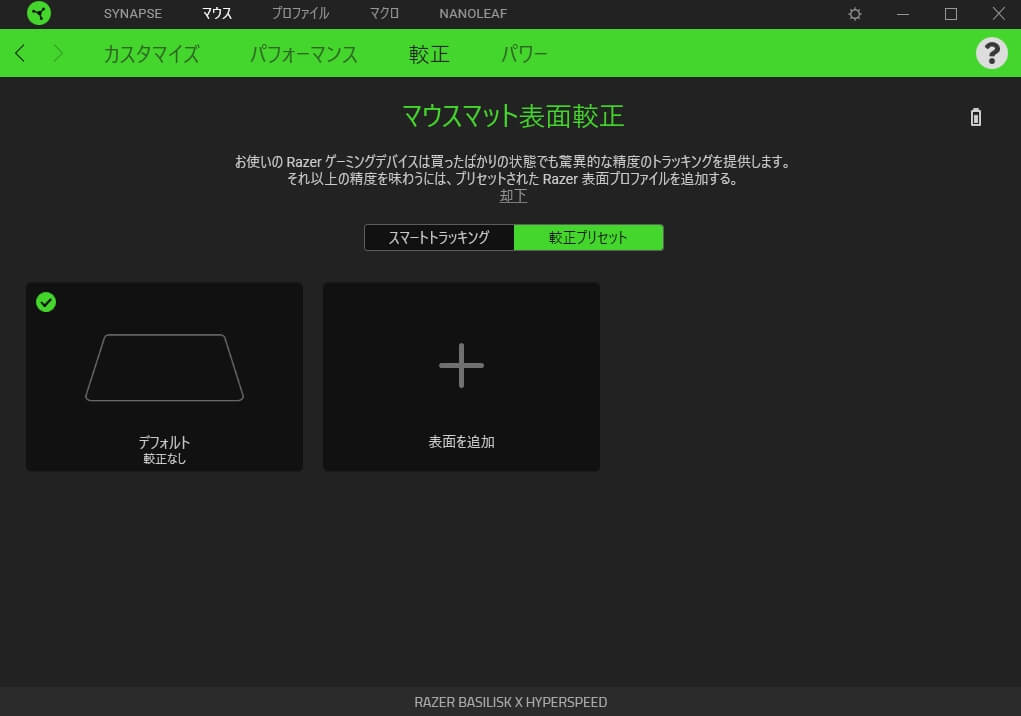
パワーの項目。
操作していない時にどれくらいの時間でマウスの電源が切れるか設定が出来る。
5分とか10分だと意外と短いかも知れないが、使用頻度や電池を気にする人は状況に合わせて設定しておこう。
※ちなみに筆者は10分設定。5分だと短過ぎた…
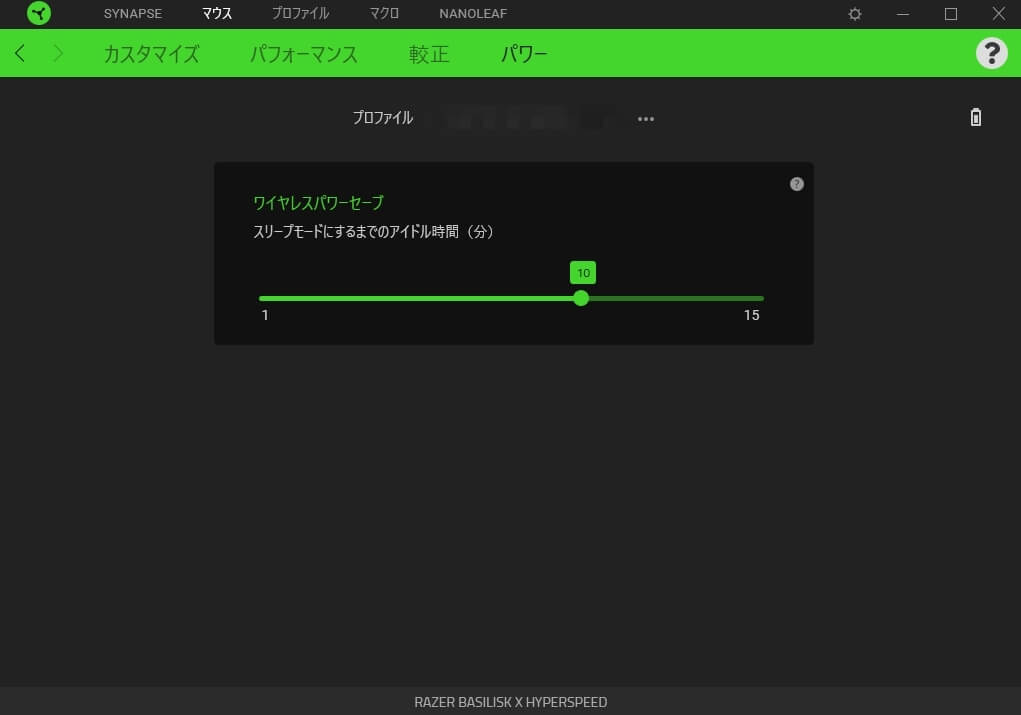
Razer Basilisk X HyperSpeed【総評】
総評を書く前に、一応ゲーミングマウスのデバイス能力?を図る為にFPSをプレイしてみた。
※プレイしたゲームはPC版CoD:Warzone
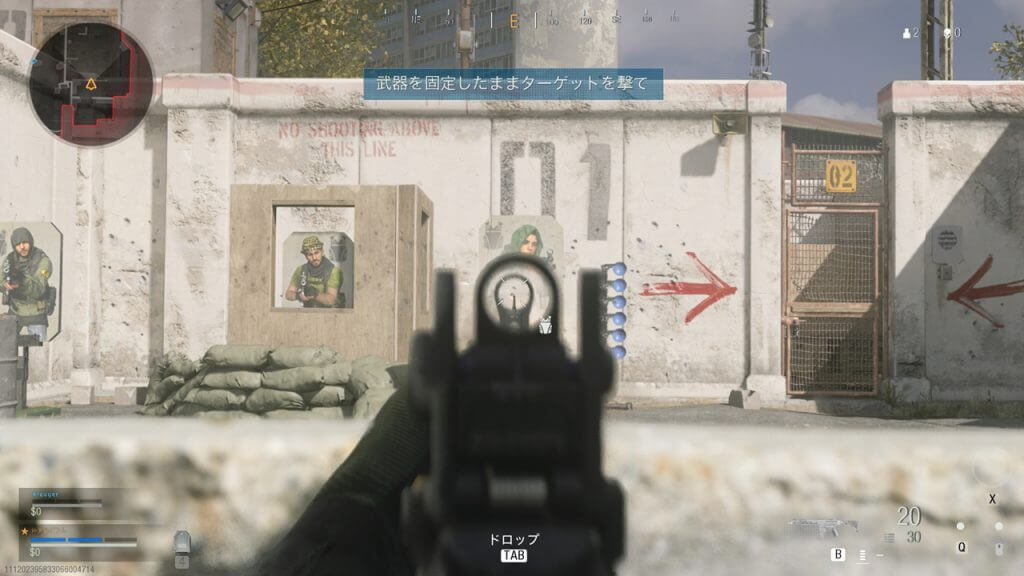
エイムの追従に関しては特に気になる点はないかな?といった感じ。
クリックもしやすいし、マウススクロールの重さ軽さも適度である。サイドボタンも全然問題ない。
個人的には比較的重たいマウスが好きなので重さも苦にならない。
※MMO7を愛用してたので気にならなくなったというのが正解か。
さて、しっくりくるセッティングにして1週間ばかり使用してみたのだが、総評としては
・マウス重量→★★★☆☆
個人的主観が伴うので何とも言えない。
電池一本分くらいのウェイトを入れる人は違和感なく使えそう。
FPSのように激しくマウスを振りかぶるゲームには向かないかも知れないが、そこは持ってみて判断といった所だろう。
・取り回し→★★★★★
コードがないという時点で取り回しは良好。
接続方式も2.4Ghz無線方式とBluetooth接続が選べるのも良い。
とにかくケーブルのわずらわしさから解放される事のメリットはかなり大きいと感じた。
・電池持ち→★★★★★????
多分電池持ちはいい方だと思う。
筆者はBluetooth接続で使用しているのでWindowsの設定内から電池残量を見る事が出来るのだが、93%からまったく減っていない。
これは正確に計測されてるのか不明だが、もし正確な電池残量ならかなり長い期間使用出来るという事になる。
一応エネループを5本体制で待機させてるがはてさて…
・マウス動作→★★★☆☆
カーソルが飛んでしまう、反応がカクつくかどうかの項目。
これはどうしても様々な要因が重なって誤作動などが起きてしまう。
PC本体に受信機を繋げる、受信機とマウスの間に物を置かない等の対処法が必要となる。
Razer Basilisk X HyperSpeedに関しては、気持ち問題なく受信してるかなぁ?って思う。
時々カーソルがガクガク動く時があるが、大体は電源スリープから復帰後の少しの間だけ起きる事なので仕方ないと割り切って使用している。
・総評→★★★☆☆
FPSやRTSといったゲームをプレイしない人、普段使いように欲しい人向けの製品といった印象。
7000円で2種類の無線接続方式を採用、高精度センサー搭載、Razer SYNAPSE3によるボタンカスタマイズにメリットを感じる人には全然アリな選択肢であると言える。
『無線のゲーミングマウスが欲しいなぁ』と思っている人は大きさや値段的にLogicoolのG603辺りと悩む部分だろう。
G603に関して言えば電池2本駆動(1本駆動可能)独自のHEROセンサー、LIGHTSPEED接続というRazer Basilisk X HyperSpeedとはまた違った機能があり一概に同性能・同価格帯とは言い切れない。
一応店舗で両方を試してみた感じ、最終的に自分が持ちやすく動かしやすかったRazer Basilisk X HyperSpeedを選択した次第である。
合う合わないもあると思うが、無線ゲーミングマウスを探していて、持ち心地やグリップ性能を重視する人にはRazer Basilisk X HyperSpeedをおススメしておきたい。
[amazonjs asin=”B082LBZD68″ locale=”JP” title=”Razer Basilisk X HyperSpeed ゲーミングマウス 高速無線 HyperSpeed/Bluetooth 切替可能 16000DPI 最大450時間稼働 【日本正規代理店保証品】 RZ01-03150100-R3A1″]
↓ゲーミングマウスをお探しなら
https://akihabara-bc.jp/gaming_mouse_akihabara/
↓ゲーミングマウス壊れた? 直すかい?
https://akihabara-bc.jp/mouse_repair/
↓Razerはマイク品質にも自信アリ
https://akihabara-bc.jp/microphone_review_03/






